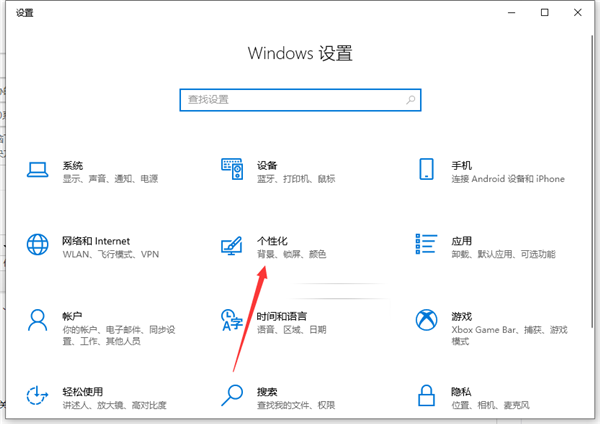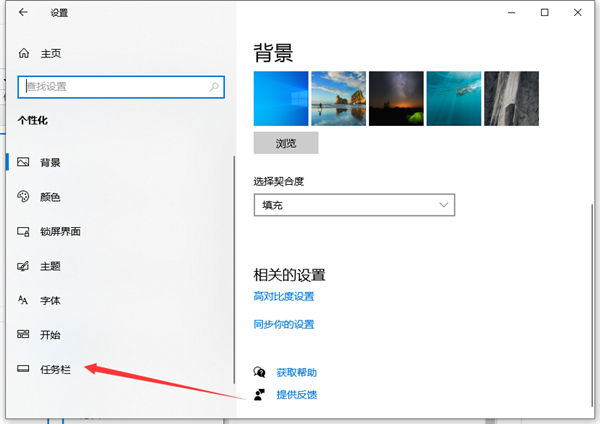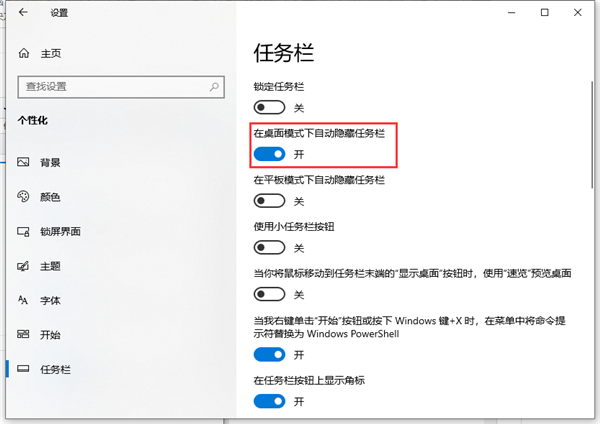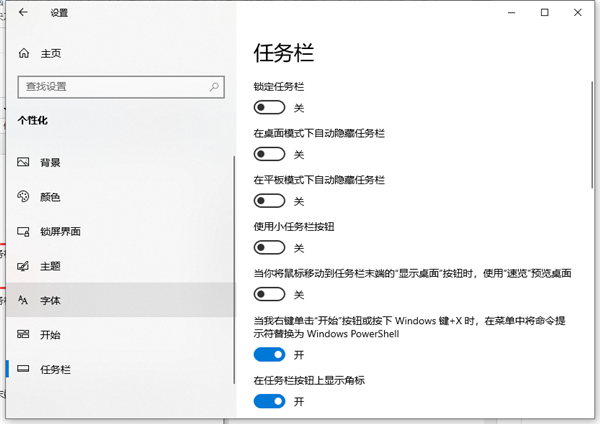Win10底部任务栏不见了解决方法
电脑屏幕下方的小长条是任务栏,任务栏里是我们近期打开过的应用。但最近有Win10用户打开电脑发现屏幕底部的任务栏不见了。Win10底部任务栏不见了怎么办,想知道解决办法的小伙伴就接着往下看看吧。
Win10底部任务栏不见了解决方法:
1、“win+i”打开设置,在Windows设置界面,点击【个性化】。
2、在个性化设置界面的左侧,点击【任务栏】。
3、在任务栏下面可以看到有一个设置开关:在桌面模式下自动隐藏任务栏,这个开关是开启状态。
4、把这个自动隐藏任务栏的开关点击关闭。
以上就是小编给大家分享的Win10底部任务栏不见了的解决方法,想要了解更多内容,请关注本站,小编会持续为大家更新更多相关攻略。
热门教程
Win11安卓子系统安装失败
2系统之家装机大师怎么怎么用?系统之家装机大师一键重装教程
3Windows11打印机驱动怎么安装?Windows11打印机驱动安装方法分享
4Win11电脑任务栏图标重叠怎么办?任务栏图标重叠图文教程
5Win11安卓子系统运行超详细教程!
6Win11激活必须联网且登录账号?安装完可退出账号
7Win11字体大小怎么调节?Win11调节字体大小教程
8更新Windows11进度条不动怎么办?更新Windows11进度条不动解决方法
9Win7旗舰版蓝屏代码0x000000f4是怎么回事?
10Win10如何强制删除流氓软件?Win10电脑流氓软件怎么彻底清除?
装机必备 更多+
重装教程
大家都在看
电脑教程专题 更多+